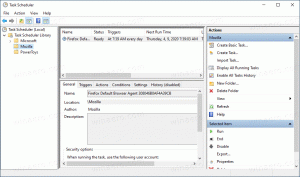შეამცირეთ აპლიკაციები სისტემის უჯრაში (შეტყობინებების ზონა) TrayIt-ით!

იცით თუ არა, რომ Windows 95-დან შეგიძლიათ მინიმუმამდე დაიყვანოთ დესკტოპის აპლიკაციები შეტყობინებების ზონაში (სისტემის უჯრა)? მაშინაც კი, თუ ფუნქცია არ არის გამოვლენილი Windows-ის მომხმარებლის ინტერფეისში, ეს შესაძლებელი გახდა და დაიწერა ათობით ხელსაწყო პროგრამების შეტყობინებების ზონაში მინიმიზაციისთვის. ერთ-ერთი საუკეთესოა TrayIt! ვნახოთ, რას ქმნის TrayIt! ისეთი კარგი.
შეტყობინებების ზონა, როგორც მისი სახელი მიუთითებს, რეალურად განკუთვნილია მხოლოდ შეტყობინებების ჩვენებისთვის. ის არასოდეს ყოფილა შექმნილი, რომ ყოფილიყო ადგილი ხანგრძლივი პროგრამებისთვის. მაგრამ ეს მხოლოდ მოსახერხებელია, რომ მუდმივად გაშვებული პროგრამა მუშაობდეს უჯრიდან და არ ჩაერიოს სამუშაო ზოლის ღილაკებში, რაც ამდენი პროგრამის შემქმნელს აიძულებს გამოიყენოს უჯრა. ის დაზოგავს ძვირფას ამოცანების ზოლს, როდესაც არ გსურთ მუდმივად გაშვებულ პროგრამასთან ურთიერთობა, მაგრამ დროდადრო გჭირდებათ მისი კონტროლი.
TrayIt! არის ძველი მიტოვებული აპლიკაცია, რომელიც ჯერ კიდევ მუშაობს ამ მიზნით. TrayIt! შეგიძლიათ ჩამოტვირთოთ ახლა Winaero-დან. როგორც ჩანს, მისი ორიგინალური ვებსაიტი გაქრა და ბოლოს განახლდა 2008 წელს. TrayIt-ის ყველა მახასიათებელი არაა! მშვენივრად მუშაობს Windows-ის ახალ გამოშვებებზე, მაგრამ მისი ძირითადი ფუნქციები კარგად მუშაობს, ასევე 64-ბიტიანი პროცესებით. TrayIt! არის პორტატული, რაც იმას ნიშნავს, რომ მას არ აქვს ინსტალერი.
-
ჩამოტვირთვა TrayIt! ვინაეროსგან. ამოიღეთ ZIP თქვენს მყარ დისკზე არსებულ ზოგიერთ საქაღალდეში, როგორიცაა C:\Users\
\AppData\Local. ეს შეიძლება იყოს ნებისმიერი საქაღალდე, თუნდაც Desktop. - გაუშვით TrayIt!.exe და მისი ფანჯარა გაიხსნება პირველად გაშვებისას, სადაც განმარტავთ, როგორ გამოიყენოთ იგი.
- დააწკაპუნეთ OK-ზე და TrayIt!-ის მთავარ ფანჯარაში გამოჩნდება ყველა პროგრამა, რომელიც გახსნილი გაქვთ დავალების პანელზე.
- ახლა ჩვენ გვჭირდება მისი ოპტიმალურად კონფიგურაცია Windows-ის ახალი ვერსიებისთვის. დააჭირეთ რედაქტირების მენიუს და დააწკაპუნეთ ოფციები.
- დააყენეთ შემდეგი პარამეტრები:
- შეამოწმეთ „ყოველთვის დაწყება მინიმუმამდე“, რათა მთავარ ფანჯარაში არ გამოჩნდეს TrayIt-ის დრო! იხსნება
- ასევე შეამოწმეთ „Load TrayIt! სტარტაპზე
- უჯრის ხატულა განყოფილებაში, მონიშნეთ „გამოიყენეთ უჯრის ხატულაზე ერთი დაწკაპუნებით“
- სწრაფი მინიმიზაციის განყოფილებაში, მოხსენით მონიშვნა „გაჩერება“.
მაგივრად უჯრის ფანჯრის მინიმუმამდე შემცირება - TrayIt! აქვს მრავალი სხვა ფუნქცია, როგორიცაა ფანჯრების მუდმივად განთავსება უჯრაში დაწყებისას, დამალვა მათი დავალების ზოლის ხატულა მაშინაც კი, როდესაც ისინი არ არის მინიმუმამდე დაყვანილი, აპის პროფილები და ფანჯრის შესაცვლელი სხვა ფუნქციები ატრიბუტები. ჩვენ არ გავაშუქებთ ყველა მათგანს - მხოლოდ მინიმუმამდე უჯრის ფუნქციონირებას.
- მას შემდეგ რაც დააყენეთ ზემოაღნიშნული პარამეტრები, დააწკაპუნეთ OK პარამეტრების შესანახად და დააწკაპუნეთ წითელ დახურვის ღილაკზე, რათა დახუროთ TrayIt! ფანჯარა. გაითვალისწინეთ, რომ მაშინაც კი, როცა დახურავთ, ის ახლა მუშაობს ფონზე, როგორც ფარული აპლიკაცია და ჩატვირთვისას ჩუმად ჩაიტვირთება.
- ახლა შეგიძლიათ დააწკაპუნოთ ნებისმიერი დესკტოპის აპლიკაციის ფანჯრის დახურვის ღილაკზე მარჯვენა ღილაკით, რათა გაგზავნოთ შეტყობინებების არე (უჯრა)! სისტემის უჯრაში გაგზავნილი აპლიკაციის აღსადგენად, უბრალოდ დააწკაპუნეთ ერთხელ შეტყობინებების ზონაში. სცადეთ გახსნათ კალკულატორი და დააწკაპუნეთ მარჯვენა ღილაკით მის დახურვაზე:
იგი ერთდროულად დაიყვანება უჯრაზე.
მის აღსადგენად, მარცხენა დააწკაპუნეთ მის ხატულაზე. მაქსიმიზებულ ფანჯარაზე მარჯვენა ღილაკით დაწკაპუნება ასევე მოსახერხებელია, რადგან თქვენ შეგიძლიათ უბრალოდ გადაიტანოთ მაუსის მაჩვენებელი ეკრანის ზედა მარჯვენა კუთხეში და დააწკაპუნოთ მარჯვენა ღილაკით, რათა სწრაფად გაგზავნოთ ნებისმიერი მაქსიმალური აპლიკაცია უჯრაზე. - TrayIt!-ის დეინსტალაციისთვის უბრალოდ გაუშვით მისი EXE მთავარი ფანჯრის საჩვენებლად. მისი File მენიუდან დააწკაპუნეთ Uninstall-ზე, რათა წაშალოს მისი ფანჯრის კაკვები. ახლა თქვენ შეგიძლიათ წაშალოთ აპლიკაციის ფაილები ხელით.
როგორც თქვენ მიხვდით, TrayIt ნამდვილად დაზოგავს ძვირფას ამოცანების ზოლს და შეუძლია გაათავისუფლოს არეულობა. თქვენ ასევე შეგიძლიათ დამალოთ ხატები, რომლებიც მინიმუმამდეა დაყვანილი უჯრაზე, გადაათრიეთ ისინი პატარა სამკუთხედისკენ და გადასვლის ზონაში. გრძელვადიანი აპლიკაციის ამოცანების პანელზე მინიმიზაცია არის ფუნქცია, რომელიც უნდა ყოფილიყო გამოვლენილი Windows-ის მომხმარებლის ინტერფეისში. TrayIt! აადვილებს.